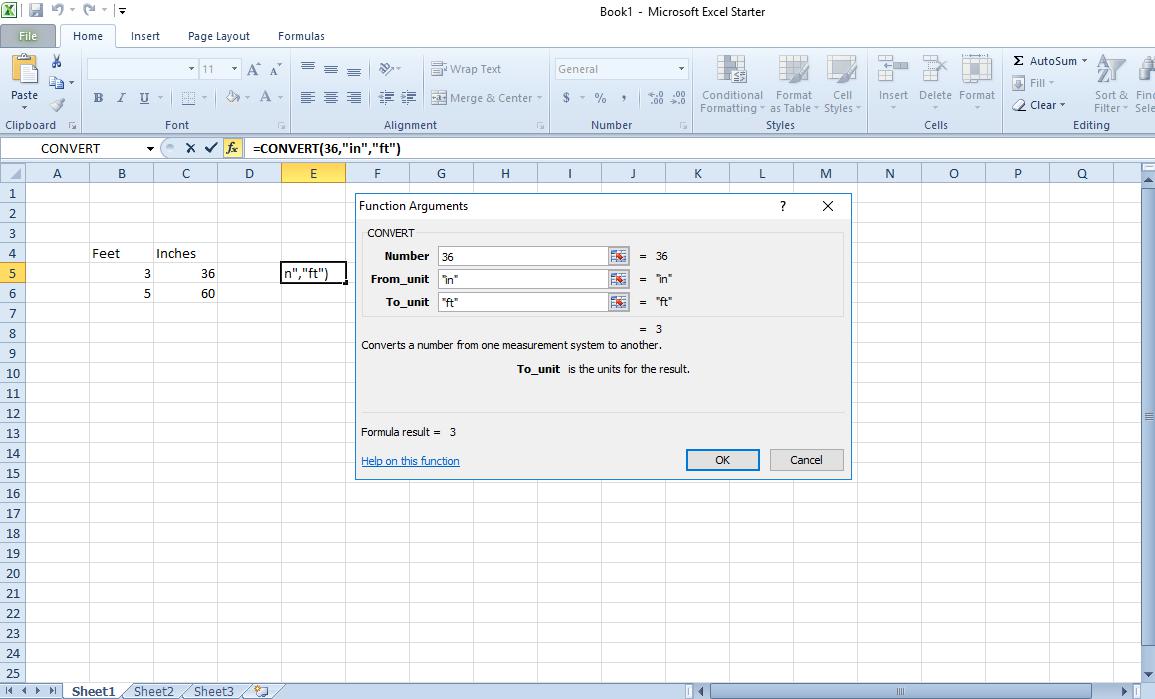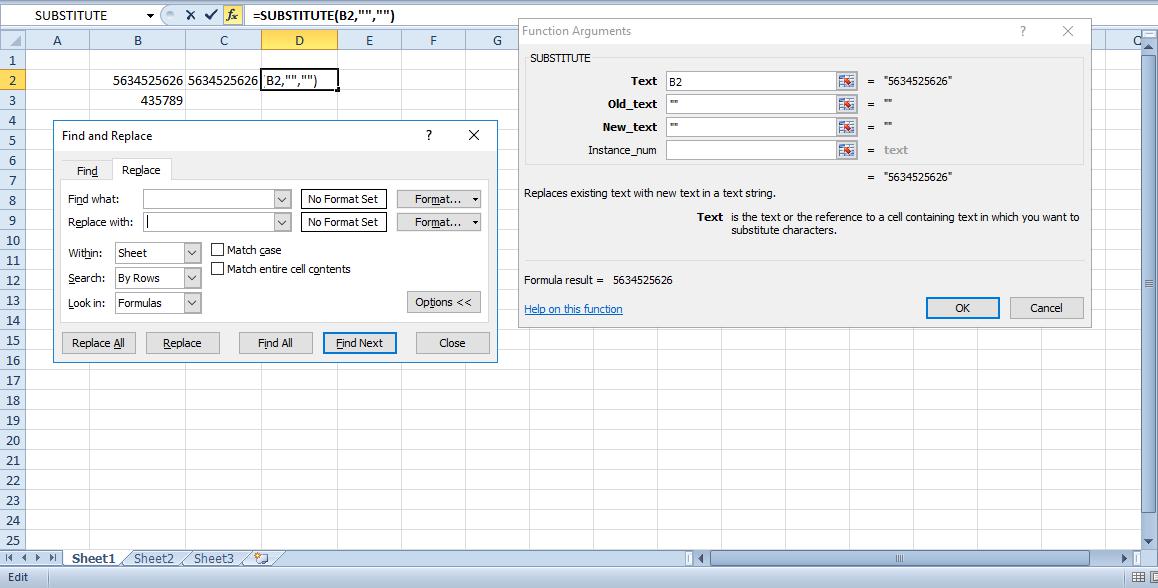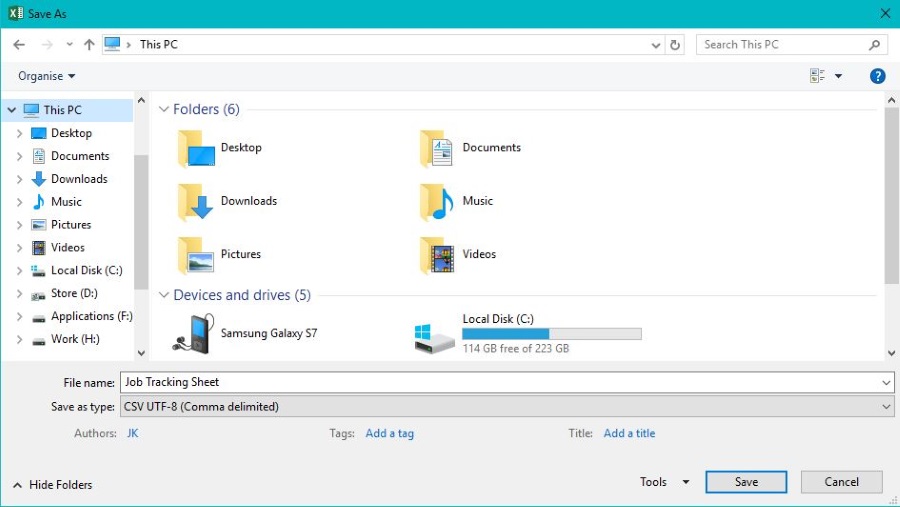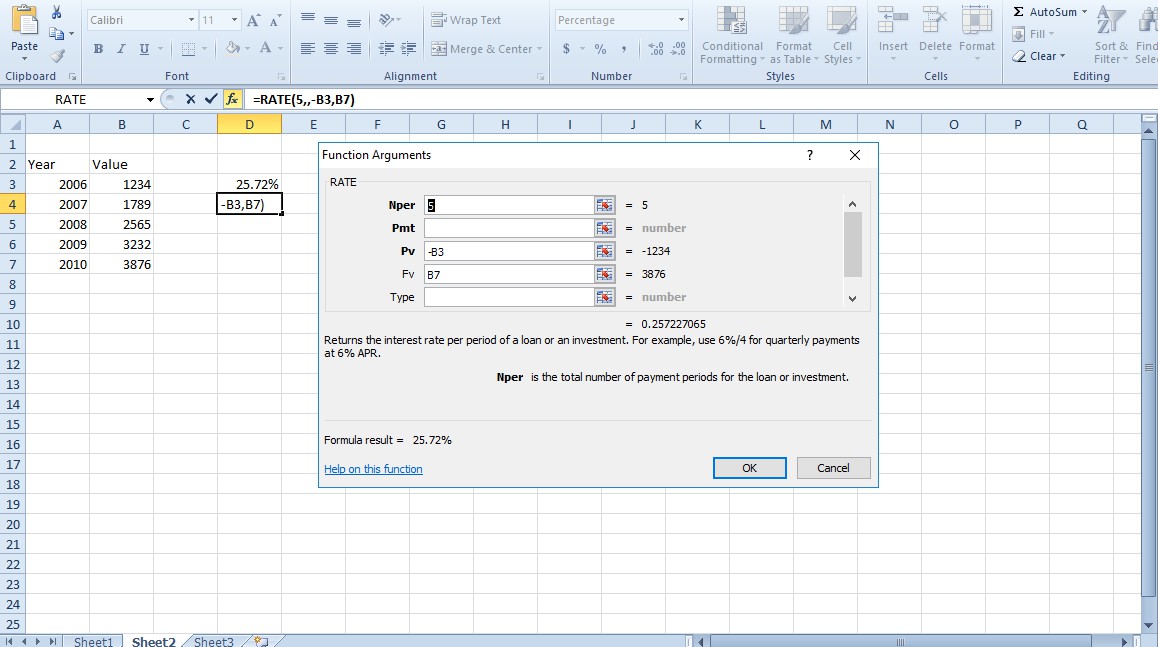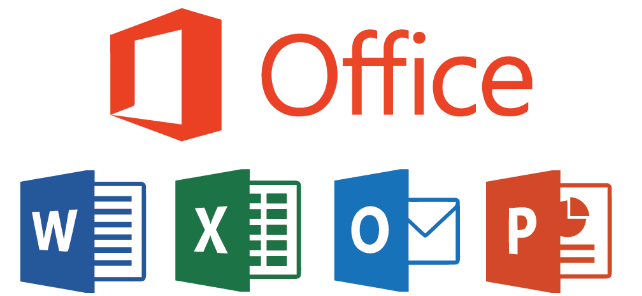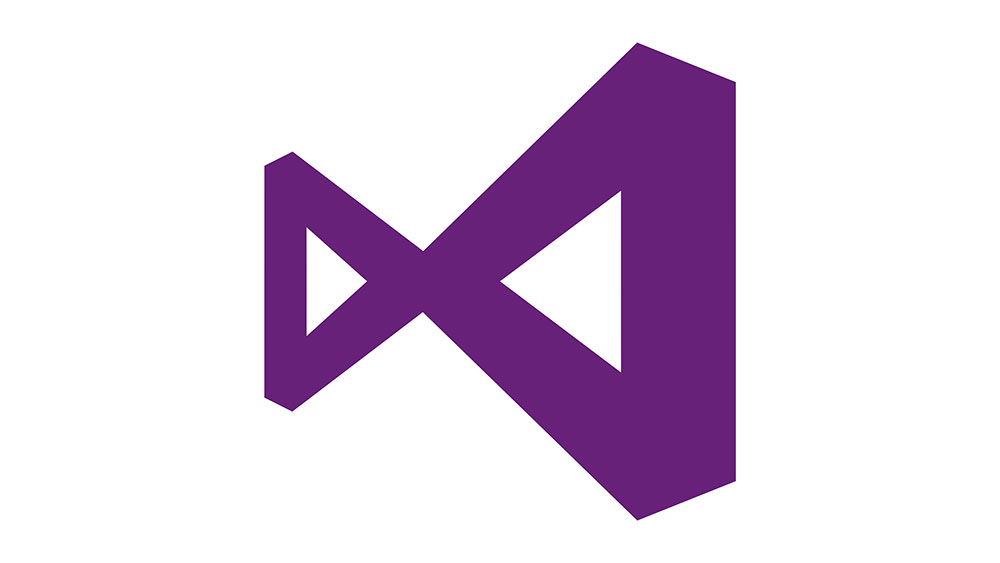
За последние два десятилетия компьютерная наука и программирование значительно продвинулись вперед. Таким образом, все больше и больше ресурсов становилось доступным как для профессионалов, так и для начинающих программистов. Однако так называемые IDE или интегрированные среды разработки получили наибольшее количество похвал с обеих сторон.
Содержание
Visual Studio от Microsoft — одна из самых популярных программ, завоевавшая значительную популярность среди программистов на C # и C++. Базовая версия остается бесплатной, но у тех, кто приобретает программу, может возникнуть несколько головных болей. Если вам нужно краткое информативное руководство о том, как обновить лицензию по истечении срока действия, читайте дальше!
Лицензии и проблемы
Есть несколько различных причин, по которым вы можете столкнуться с лицензионными проблемами при использовании Visual Studio. Как уже упоминалось, бесплатная редакция Community не столкнется с этой проблемой.
Но если вы подписались на пробную версию для тестирования Visual Studio Enterprise или Visual Studio Professional, вы получите 30-дневную пробную версию. Если вы используете учетную запись и войдете в систему, вы даже можете продлить пробный период до 90 дней.
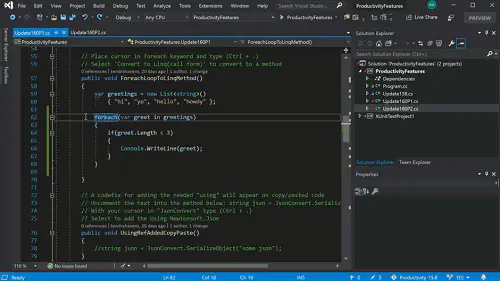
Выше приведен пример интерфейса Visual Studio. Да, для некоторых он может показаться немного пугающим. Однако, как только пользователь более близко познакомится с IDE, навигация по нему станет второй натурой.
Stale Licenses
В первую очередь, мы хотели бы затронуть проблему просроченных лицензий. Некоторые, увидев эту проблему, могут предположить самое худшее, но причин для страха нет. Это не означает, что ваша лицензия пропала, тем более навсегда. Это скорее признак того, что вам следует чаще пользоваться программой. Вы узнаете об этом, если столкнетесь со следующей ошибкой:
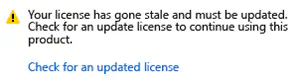
Это не означает, что срок действия лицензии истек, только то, что вы давно не пользовались программой. Это также может означать, что вы вышли из VS и должны «обновить» или обновить лицензию, чтобы продолжить использование IDE. Для этого достаточно снова войти в свою учетную запись. Сделайте это, и все встанет на свои места.
После окончания пробной версии вы можете продолжить работу в бесплатной версии Community Edition студии. Но если вы решили приобрести лицензию, то есть два способа обновить ее навсегда.
Онлайн-подписка
Первый способ прост и не требует от вас особого участия. Чтобы установить онлайн-подписку, откройте Visual Studio, нажмите на File и затем Account Settings. Наконец, нажмите на Sign in.
Теперь вам нужно будет использовать учетную запись (Microsoft, рабочую или школьную), с которой вы подписались на бесплатную версию. Это связано с тем, что ваша подписка уже привязана к этой учетной записи. Как только вы используете правильные учетные данные для входа в систему, Visual Studio автоматически попытается найти указанную подписку. Если это произойдет, она будет автоматически разблокирована для использования.
Если вы не являетесь частью организации или школы, которая предоставит вам уже активированную подписку, вы можете приобрести свою отдельную подписку здесь . После этого выполните описанные выше действия, и вы будете на той же странице, что и все остальные.
Использование ключа продукта
Альтернативой входу с учетной записью, которая уже имеет активированную подписку, является использование ключа продукта. Чтобы ввести его, вам нужно зайти в меню «Настройки учетной записи» под опцией «Файл» и выбрать «Лицензия с ключом продукта». Введите ключ в соответствующее поле и примите его.
Окончательное обновление
В конечном счете, Visual Studio славится простотой использования. Как в качестве полезной IDE для инженеров-программистов в их повседневной жизни, так и в общем смысле. Это потому, что для большинства пользователей не составляет особого труда разобраться с тем, как устранить проблемы, связанные с лицензией. Но никогда не помешает рука помощи!
Хотели бы вы поделиться своим опытом в VS? Возможно, есть другие способы борьбы с лицензионными проблемами? Оставьте комментарий или два, поскольку любая информация, которую вы предоставите, может помочь другим читателям с аналогичными проблемами.
YouTube видео: Как обновить лицензионный ключ Microsoft Visual Studio
Вопросы и ответы по теме: “Как обновить лицензионный ключ Microsoft Visual Studio”
Как обновить Visual Studio Code?
Использование Visual Studio Installer1. В Visual Studio Installer найдите установку Visual Studio, которую требуется обновить. 2. Чтобы установить обновления, нажмите кнопку Обновить. 3. После завершения обновления Visual Studio Installer может предложить перезагрузить компьютер.
Что делать если Visual Studio просит лицензию?
Если срок действия подписки истек и у вас больше нет доступа к Visual Studio, продлите подписку или добавьте другую учетную запись с подпиской. Чтобы просмотреть дополнительные сведения о лицензии, щелкните Файл>Параметры учетной записи. Сведения отображаются в правой части окна.Сохраненная копия
Как обновить C++ в Visual Studio?
Чтобы обновить проект, созданный в более ранней версии Visual Studio, просто откройте проект в последней версии Visual Studio. Visual Studio предлагает обновить проект до текущей схемы. Если вы выберете “Нет”, проект не обновляется.
Как обновить библиотеки Visual Studio?
Действия по обновлению1. В Visual Studio выберите Инструменты –>Диспетчер пакетов NuGet –>Управление пакетами NuGet для решения. 2. (Visual Studio 2013.) 3. (Visual Studio 2015.) 4. (Visual Studio 2017) В верхней части диалогового окна выберите Обновления. 5. Выполните сборку и развертывание.
Как обновить VS Code через терминал?
vscode обновляется автоматически (по умолчанию), ничего делать не нужно вообще. Обновление будет предложено при старте/запуске программы. Сейчас обновления выходят примерно 1 раз в месяц.
Как сделать замену в Visual Studio?
С помощью элементов управления Поиск и замена (CTRL+F или CTRL+H) и Поиск и замена в файлах (CTRL+SHIFT+F или CTRL+SHIFT+H) можно найти и заменить текст в редакторе Visual Studio.


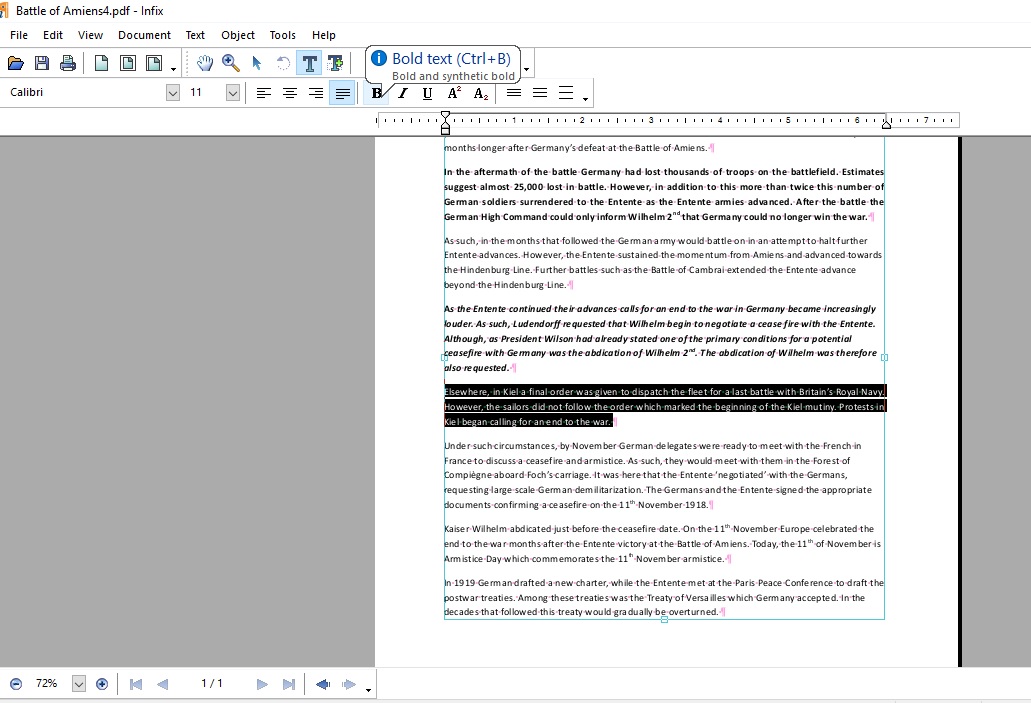
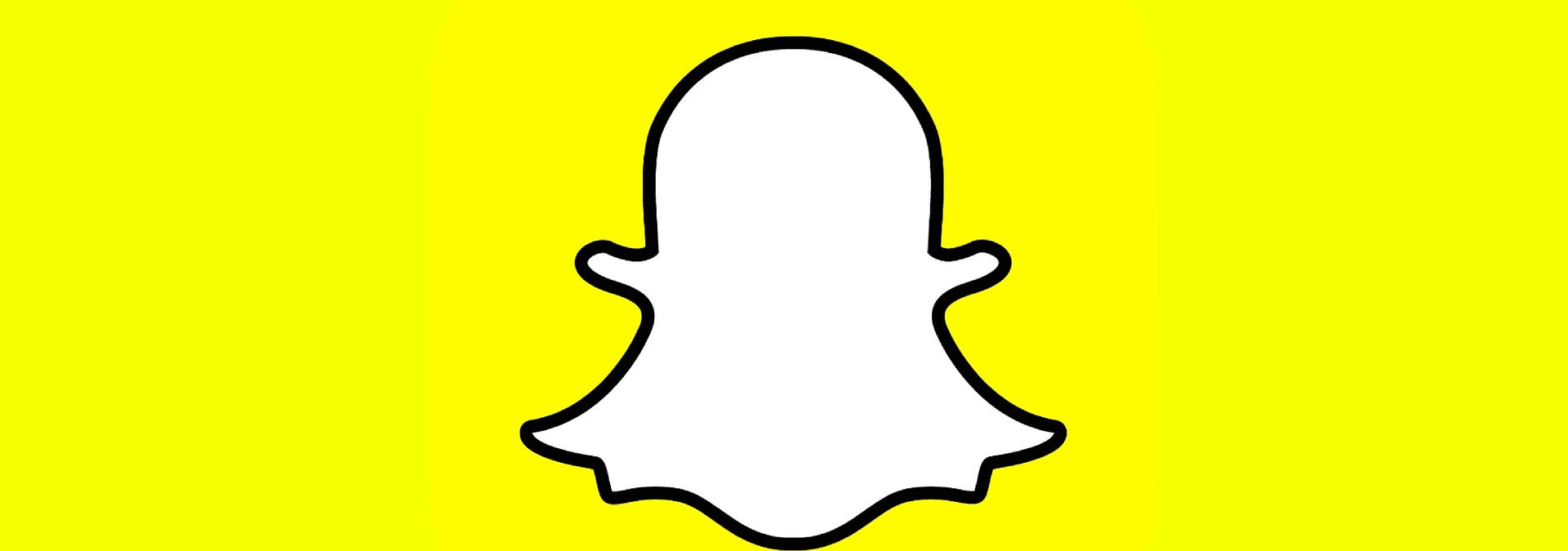

![[BEST FIX] Возникла проблема с отправкой команды программе](https://gud-pc.com/posts/images/ac487bb0df17786fb2e249358c748af9.png)